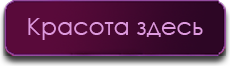-Музыка
-Рубрики
- ДОМ2 (189)
- утро доброе (25)
- бред (21)
- видео (3)
-
Добавить плеер в свой журнал
© Накукрыскин
-Поиск по дневнику
-Подписка по e-mail
-Постоянные читатели
-Статистика
Без заголовка |
Как сделать скриншот экрана или части экрана. Программа FS Capture.

![]()
![]() Статья и видео урок на тему: Как сделать скриншот экрана.
Статья и видео урок на тему: Как сделать скриншот экрана.
Программа FS Capture << скачать <<
Тема прошлой статьи: WordPress сайдбар (боковая колонка).
Привет, друзья!
Сегодня расскажу вам про одну замечательную программу, с помощью которой я настраивал дизайн сайта, на котором мы сейчас находимся, внешний вид своих страниц в социальных сетях и многие другое.
Программа называется FastStone Capture (переводится как: быстрый захват изображения). Она обладает очень полезными функциями и невероятно проста в использовании. Не смотря на ее простоту, я снял видео урок о том как пользоваться программой, чтобы в полной мере раскрыть все ее преимущества.
Посмотрев видео урок вы узнаете, как сделать скриншот экрана или любой его части, а также как сделать видео запись экрана.
Основные возможности программы:
- Захват активного окна
- Захват любого окна или объекта на выбор
- Захват прямоугольной области экрана
- Захват произвольной области
- Захват всего экрана
- Захват окна с прокруткой
- Видео запись любой области экрана
- Простое редактирование изображений
- Изменение формата изображения .png .jpg .gif .pdf .bmp .pcx .tga .tif
Как вы можете убедиться, возможностей у FS Capture немало! Одной из основных я считаю возможность сделать скриншот экрана, а точнее любой его части и тут же отредактировать полученный снимок. Редактор скриншотов очень прост в использовании и легко позволяет придать вашим снимкам необходимый внешний вид.
Вот несколько примеров из того, что можно сделать в редакторе скриншотов:
- Нарисовать что-либо на снимке
- Сделать красивую надпись с настройками шрифта и теней
- Изменить размер картинки
- Сделать красивые края картинки (рамка, рваные края, падающая тень, бесцветные края)
- Установить водяной знак на изображение
Вот лишь некоторые из возможностей редактора. Есть и еще, но я другими не пользуюсь.
В момент сохранения снимка можно произвести настройки формата картинки. Благодаря этим настройкам можно сделать скриншот экрана и сфотографировать любую картинку, не теряя при этом качества изображения (советую использовать PNG 24 бит).
Программа бесплатная и очень легкая (совершенно не напрягает компьютер). Качайте, устанавливайте и пользуйтесь себе на здоровье.
Из минусов FS Capture могу выделить лишь отсутствие хорошей онлайн поддержки. Тут предусмотрена отправка файлов на емайл или через FTP, но этого явно не достаточно в плане вэб поддержки.
Для удобной публикации своих скриншотов в сети интернет советую воспользоваться сервисом clip2net.com. Статью и видео урок о том как пользоваться этим полезным сервисом можно посмотреть на странице: Как делать скриншоты онлайн
Данная статья подошла к завершению. Друзья, я жду ваших комментариев!
Пишите о своих впечатлениях и не стесняйтесь задавать вопросы, если что-то не выходит 
Постараюсь помочь, чем смогу!
ЕЩЕ ОДИН УРОК! Хотела добавить от себя, что не сказал автор в предыдущем уроке, но нашла еще один более подробный. Оба эти урока очень полезны, я сама уже давно пользуюсь этой программой, но не все знала о её возможностях. На много удобнее, чем клавиатурой!
УДАЧИ!!!!!
| Комментировать | « Пред. запись — К дневнику — След. запись » | Страницы: [1] [Новые] |